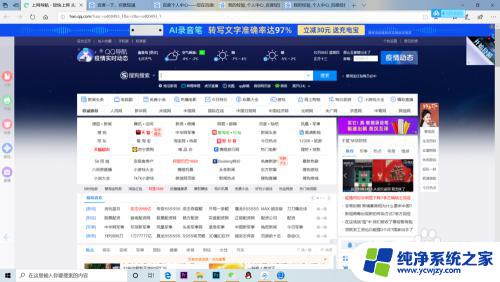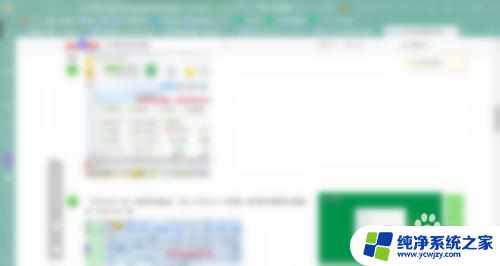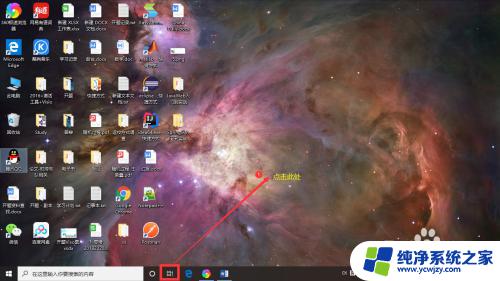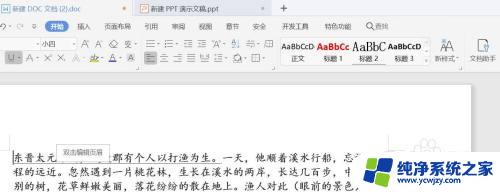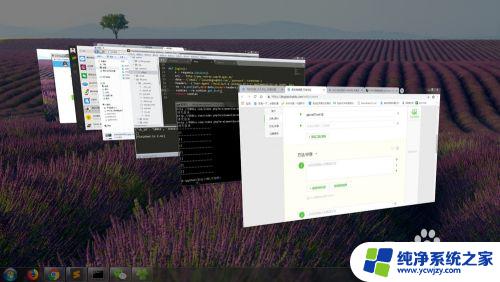两个界面切换的快捷键 两个窗口切换的快捷键是什么
更新时间:2024-01-31 12:07:43作者:xiaoliu
在日常使用电脑时,我们经常需要在不同的界面和窗口之间进行切换,对于一些熟练的电脑用户来说,他们可能已经掌握了一些快捷键来实现这样的操作。而其中最常用的快捷键,就是用于界面切换和窗口切换的快捷键。到底有哪些快捷键可以帮助我们快速地在不同的界面和窗口之间切换呢?接下来我们将一一揭晓。
操作方法:
1.首先呢,请小可爱先去打开电脑,然后在电脑上打开多个界面吧!从而可以进行切换哦!
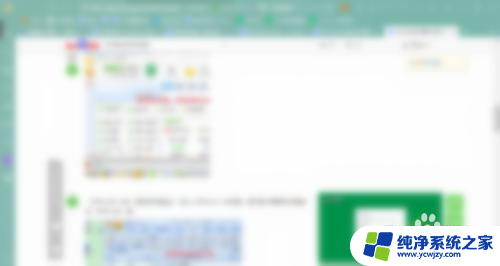
2.然后呢,小可爱在键盘上找到并敲击【Alt】键吧!小可爱记住要一直按着不放哦!

3.之后呢,小可爱再去键盘里去找到【Tab】键吧,找到【Tab】键之后就去点击它吧!这样就可以切换到下一个界面啦!

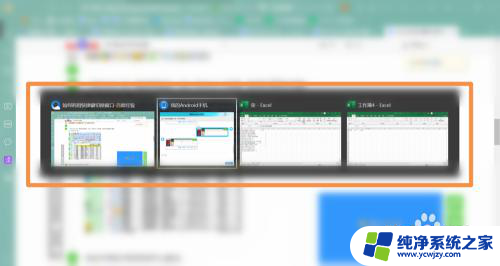
4.但是如果小可爱想切换到下下个界面的话,就先按住【Alt】不放。接着再去敲击【Tab】键几次就可以切换第几个个界面啦!

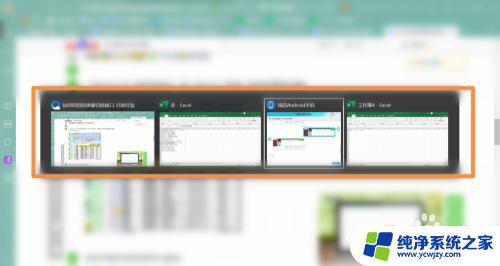
以上就是关于两个界面切换的快捷键的全部内容,如果遇到相同情况的用户,可以按照以上方法来解决。